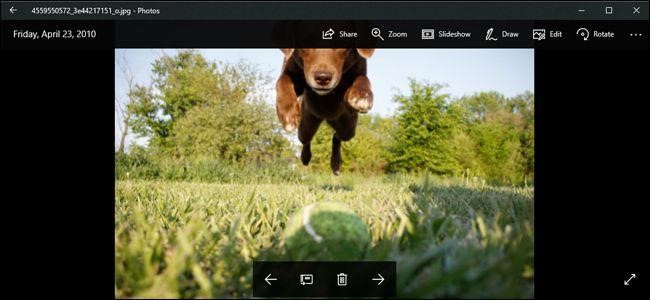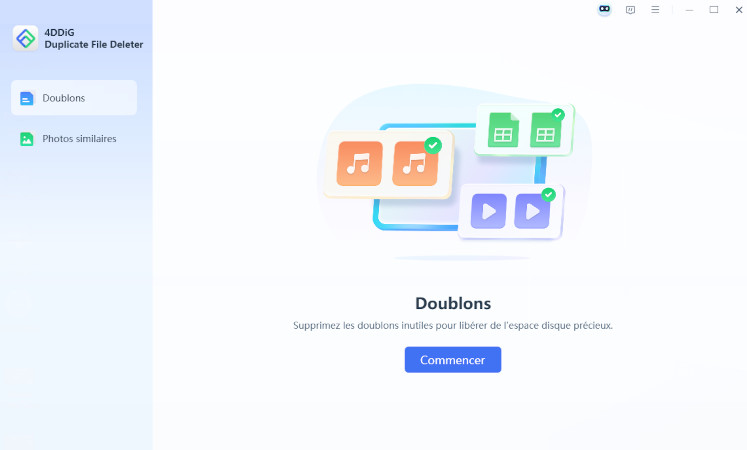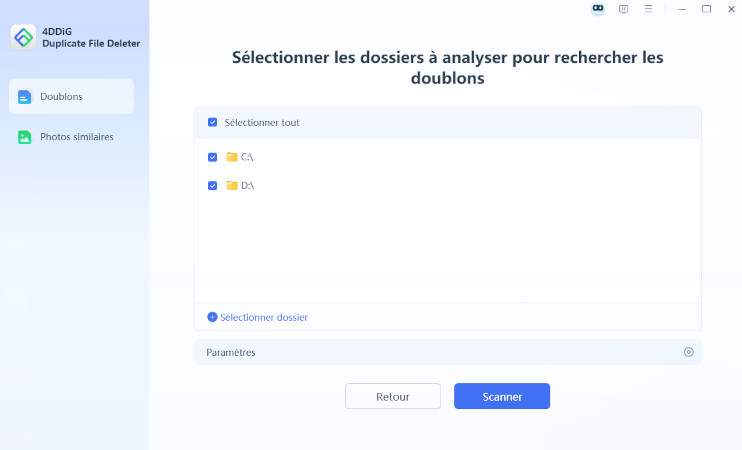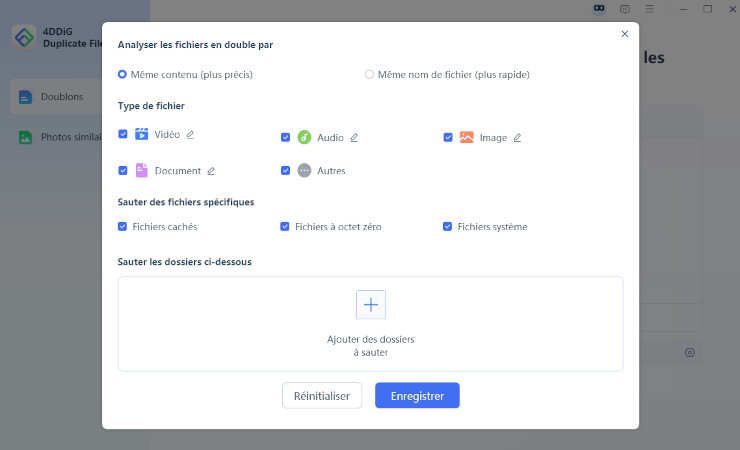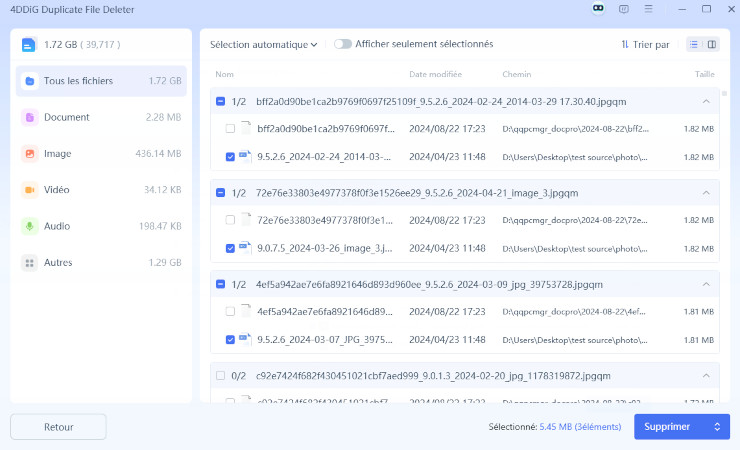Supprimer gratuitement les photos en double sur Windows 10 avec 2 méthodes
Les photos sont la capsule temporelle ultime, capable d'évoquer des souvenirs et des sentiments perdus depuis longtemps. Cependant, elles s'accumulent rapidement et prennent de l'espace de stockage sur nos appareils. Les innombrables photos en double sur nos appareils sont en grande partie responsables de cette accumulation. Ils sont le résultat de notre négligence et restent sur nos appareils à cause de notre ignorance. Se débarrasser de ces doublons est un jeu d'enfant et nous sommes là pour vous dire comment faire. Dans cet article, vous apprendrez comment supprimer les photos en double dans Windows 11/10 en étapes simples avec des solutions rapides à télécharger et faciles à comprendre. Nous apprendrons des astuces pour réduire les photos en double et libérer de l'espace, ainsi que des solutions pour organiser nos appareils.

Tutoriel Vidéo: Comment supprimer les photos en double sur Windows 10 ?
Si vous préférez regarder une vidéo pour savoir comment supprimer les photos en double sur Windows 10/11, vous pouvez consulter la vidéo ci-dessous :
Part 1: Comment supprimer gratuitement les photos en double sous Windows 10 ?
Nous avons répertorié les meilleures façons de trouver des photos en double sur Windows 10. Continuez à lire !
Solution 1: Supprimer les photos en double à l'aide de l'application Photos de Windows
L'un des moyens les plus simples de supprimer les photos en double sous Windows 10 se trouve dans votre appareil lui-même. C'est vrai, l'application Photos de Windows. Il s'agit d'une application dotée d'un grand nombre de fonctionnalités, l'une d'entre elles étant sa capacité à supprimer les photos en double sous windows 10. Découvrons comment supprimer les photos en double sur mon PC en trois étapes simples :
Démarrez l'application Microsoft Photos. Vous pouvez également rechercher l'app dans le menu windows. Une fois qu'elle est ouverte, cliquez sur ouvrir le dossier que vous voulez vérifier en premier lieu pour les photos en double.
Faites défiler les photos et lorsque vous tombez sur une photo en double, cliquez dessus avec le bouton droit de la souris et supprimer les photos en double sous windows 10. Vous pouvez soit déplacer la photo vers la corbeille, soit la supprimer définitivement en appuyant simultanément sur les touches Shift et Suppr de votre clavier.
Si vous trouvez qu'il y a un grand nombre de photos en double, vous pouvez simplement les sélectionner toutes en même temps et les supprimer ensemble. Pour ce faire, vous devez maintenir la touche Ctrol enfoncée et sélectionner chaque doublon. Une fois sélectionnés, vous pouvez les déplacer vers la corbeille, puis les supprimer définitivement.

Solution 2: Supprimer les photos en double à l'aide d'un logiciel
L'utilisation de l'application Windows Photos pour supprimer doublons photos windows 10 fonctionne parfaitement lorsque le nombre de doublons est faible. Si vous avez beaucoup de photos en double sur votre appareil, il est impossible de les supprimer manuellement dans l'application Photos. C'est là que vous avez besoin d'un logiciel gratuit pour supprimer les doublons photos en français. Voici 4DDiG Duplicate File Deleter, une application qui peut supprimer tous les fichiers en double sur votre appareil en un seul clic.
- Elle prend en charge tous les types de fichiers, ainsi que les images, les audios, les vidéos ou autres.
- Il peut non seulement analyser les dossiers de votre appareil mais aussi les périphériques de stockage externes.
- Il est Équipé d'algorithmes intelligents comme l'algorithme MD5 Message-Digest qui compare facilement les noms et le contenu des fichiers pour rechercher efficacement les fichiers identiques ou similaires.
- Il peut analyser les dossiers avec rapidité et précision, quel que soit le volume des fichiers.
- Il peut libérer l'espace occupé auparavant par des fichiers inutiles en supprimant les fichiers en double, offrant ainsi des performances plus rapides et fluides.
- Facile et sûr avec une interface conviviale.
Téléchargement Sécurisé
Téléchargement Sécurisé
-
Sélectionner les doublons et commencer: Tout d'abord, téléchargez et installez 4DDiG Duplicate File Deleter sur votre ordinateur et lancez-le. Sélectionnez Duplicates et cliquez sur Commencer.
![Interface de suppression de photo en double]()
-
Analyser de doublons: Sélectionnez Disque local et cliquez sur Suivant. Sélectionnez les dossiers à analyser à la recherche de doublons.
![Analyser de doublons]()
-
Personnalisation des paramètres de recherche de doublons: Cliquez sur Paramètres et vous obtiendrez des options pour personnaliser votre recherche de fichiers. Vous pouvez choisir des types de fichiers et ignorer des fichiers et dossiers spécifiques.

-
Supprimer les doublons: Après l'analyse, vous verrez combien de doublons ont été trouvés pour chaque type de fichier. Cliquez sur Vérifier les doublons pour prévisualiser et sélectionner les photos en doubles que vous souhaitez supprimer. Après avoir sélectionné les fichiers doublons cibles, cliquez simplement sur Supprimer pour les effacer.

Et voilà, en 4 étapes simples, vous avez transformé votre ordinateur en un espace sans encombrement.
Comment trouver des images similaires pour libérer de l'espace
Part 2: Conseils pour réduire les photos en double
La suppression des photos en double est facile, mais le processus peut être un peu fastidieux. Si vous ne voulez pas passer par les tracas de la suppression des doublons, vous devriez garder les conseils suivants à l'esprit lorsque vous utilisez votre ordinateur afin que ces doubles ne s'accumulent pas.
Assurez-vous que vous n'avez pas transféré deux fois le même fichier d'un appareil à un autre.
Les photos en double sont nommées différemment dans Windows. Ils ont un numéro supplémentaire à la fin, entre parenthèses. Par exemple, si le nom du fichier original est Scenery.jpg, le nom du fichier du double sera Scenery (1).jpg. Identifiez ces fichiers et supprimez-les.
Gardez votre PC sans encombrement en organisant les fichiers dans des dossiers séparés et en supprimant régulièrement les fichiers indésirables.
Les services de Cloud sont fiables en termes de reconnaissance des photos en double et vous préviennent lorsque vous essayez de télécharger deux fois le même fichier.
Si vous trouvez sur votre PC un dossier contenant des photos de faible résolution, de petite taille et portant des noms longs, il est possible qu'il s'agisse de doublons. Supprimez ces fichiers dès que vous les voyez.
Bonus: Comment récupérer des photos supprimées de Windows 11/10 ?
Parfois, la volonté de se débarrasser des photos en double sur nos appareils peut nous conduire à supprimer accidentellement des photos importantes. Dans ce cas, on a besoin du soutien d'une application qui récupérer les fichiers supprimés immédiatement. Donc, Tenorshare 4DDiG Windows Data Recovery est le meuilleur choix. Grâce à ses fonctionnalités de pointe et à une large gamme de fichiers pris en charge, elle constitue la réponse parfaite à la question "Comment vais-je récupérer mes fichiers supprimés ?
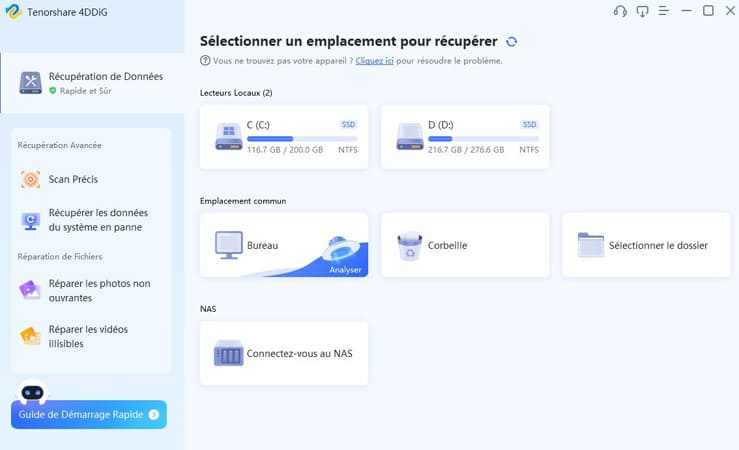
Téléchargement sécurisé
Téléchargement sécurisé
Caractéristiques de l'application 4DDiG
- Récupération de données à partir de Windows/Mac, clé USB, carte SD, périphériques externes, etc.
- Récupération de plus de 1000 types de fichiers, dont des photos, des vidéos, des documents et des fichiers audio.
- Récupération les fichiers perdus en raison d'une suppression accidentelle, d'un formatage, d'une partition perdue, d'une corruption, d'un système défaillant, d'une attaque virale, etc.
- Réparation de photos et de vidéos.
- Résultats rapides et précis.
FAQs sur photos en double
1. Comment puis-je trouver des photos en double dans Windows 10 ?
Les fichiers en double s'accumulent sur nos appareils au fil du temps et occupent de l'espace de stockage. Vous pouvez trouver des photos en double dans Windows 10 en utilisant l'application Windows Photos ou 4DDiG Duplicate File Deleter.
2. Comment puis-je supprimer facilement les photos en double ?
Une fois que vous avez localisé toutes les photos en double sur votre PC, vous pouvez les supprimer manuellement en sélectionnant chacune d'entre elles via l'app Photos de Windows, puis supprimez-les. Vous pouvez également utiliser un chercheur de fichiers en double professionnel pour vous débarrasser des doublons.
3. Windows 10 dispose-t-il d'une application intégrée de recherche de fichiers en double ?
Non, Windows 10 ne dispose pas d'une application intégrée de recherche de fichiers. Mais vous pouvez le faire manuellement via l'application Windows Photos. Vous pouvez également télécharger 4DDiG Duplicate File Deleter et l'exécuter. Il analysera votre appareil et dressera la liste de toutes les photos en double présentes sur votre appareil.
Conclusion
La prochaine fois que vous aurez des problèmes de stockage dus à des fichiers en double, vous pourrez utiliser toutes les méthodes gratuites mentionnées dans ce guide. Et si vous désirez savoir comment supprimer les doublons de photos dans Windows 10/11 en une seule fois, essayez 4DDiG Duplicate File Deleter.
Téléchargement sécurisé
Téléchargement sécurisé
Articles Liés
- Accueil >>
- Supprimer Les Doublons >>
- Supprimer gratuitement les photos en double sur Windows 10 avec 2 méthodes